Tambahkan tugas ke item backlog untuk perencanaan sprint
Layanan Azure DevOps | Azure DevOps Server 2022 - Azure DevOps Server 2019
Menambahkan tugas ke item backlog sangat penting untuk melacak pekerjaan yang diperlukan untuk mengimplementasikannya. Tugas juga membantu memperkirakan upaya yang ditetapkan untuk masing-masing anggota tim dan tim secara keseluruhan. Alat kapasitas menunjukkan berapa banyak pekerjaan yang dapat dilakukan tim Anda. Untuk membandingkan kapasitas secara efektif dengan pekerjaan yang direncanakan, tentukan dan perkirakan tugas untuk setiap item backlog.
Menentukan tugas komprehensif:
- Tambahkan tugas sebanyak yang diperlukan untuk menangkap semua aspek penyelesaian setiap item backlog.
- Tugas dapat mewakili berbagai aktivitas seperti desain, pengkodian, pengujian, pembuatan konten, atau sign-off.
Menetapkan dan memperkirakan upaya:
- Tugas individual: Anggota tim biasanya menambahkan tugas mereka sendiri dan menetapkan perkiraan untuk beban kerja mereka.
- Tugas awal: Atau, pemimpin pengembangan dapat menentukan tugas awal untuk sebuah cerita atau persyaratan.
Saat Anda menambahkan dan mengelola tugas, tim Anda mendapatkan pemahaman yang jelas tentang pentingnya dan upaya yang diperlukan untuk setiap item. Tindakan ini memastikan distribusi beban kerja dan perencanaan proyek yang lebih baik.
Prasyarat
| Golongan | Persyaratan |
|---|---|
| Akses proyek | anggota proyek. |
| Izin | - Anggota grup keamanan Kontributor atau Administrator Proyek . - Untuk melihat atau mengubah item kerja: Tampilkan item kerja dalam simpul ini dan Edit item kerja dalam simpul ini izin diatur ke Izinkan. Secara default, grup Kontributor memiliki izin ini yang diatur ke Izinkan. Untuk informasi selengkapnya, lihat Mengatur izin pelacakan kerja. |
| Tingkat akses | Untuk menambahkan atau mengubah item kerja, diperlukan setidaknya akses Dasar. Pengguna dengan akses Pemangku Kepentingan untuk proyek publik memiliki akses penuh ke fitur backlog dan papan, seperti pengguna dengan akses Dasar . Untuk informasi selengkapnya, lihat referensi akses cepat pemangku kepentingan. |
| iterasi yang ditentukan | Untuk menggunakan panel Perencanaan |
| Golongan | Persyaratan |
|---|---|
| Akses proyek | anggota proyek. |
| Izin | - Anggota grup keamanan Kontributor atau Administrator Proyek . - Untuk melihat atau mengubah item kerja: Tampilkan item kerja dalam simpul ini dan Edit item kerja dalam simpul ini izin diatur ke Izinkan. Secara default, grup Kontributor memiliki izin ini yang diatur ke Izinkan. Untuk informasi selengkapnya, lihat Mengatur izin pelacakan kerja. |
| Tingkat akses | Untuk menambahkan atau mengubah item kerja, diperlukan setidaknya akses Dasar. |
| iterasi yang ditentukan | Untuk menggunakan panel Perencanaan |
Membuka backlog sprint untuk tim
Dari browser web Anda, buka backlog sprint tim Anda. (1) Periksa apakah Anda memilih proyek yang tepat, (2) pilih Papan >Sprints, (3) pilih tim yang benar dari menu pemilih tim, dan terakhir (4), pilih Backlog.
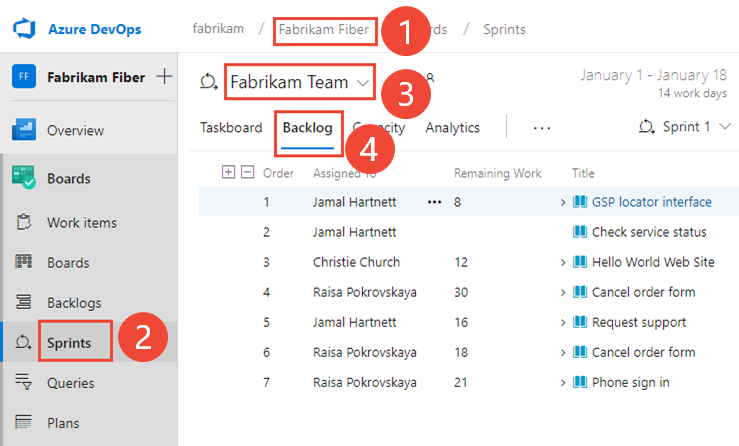
Untuk memilih tim lain, buka pemilih dan pilih tim lain atau pilih
 opsi Telusuri semua sprint. Atau, Anda dapat memasukkan kata kunci di kotak pencarian untuk memfilter daftar backlog tim untuk proyek.
opsi Telusuri semua sprint. Atau, Anda dapat memasukkan kata kunci di kotak pencarian untuk memfilter daftar backlog tim untuk proyek.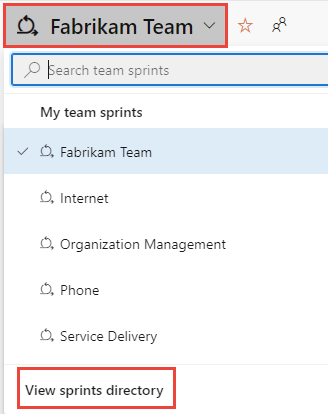
Untuk memilih sprint yang berbeda dari yang ditampilkan, buka pemilih sprint dan pilih sprint yang Anda inginkan.
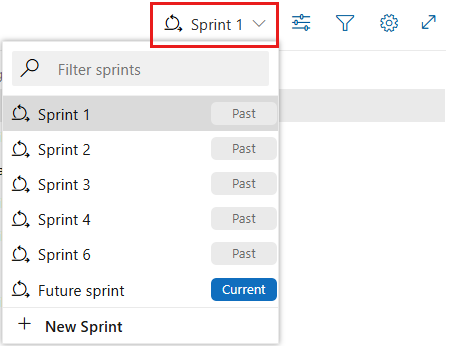
Sistem hanya mencantumkan sprint yang dipilih untuk fokus tim saat ini. Jika Anda tidak melihat sprint yang ingin Anda cantumkan, lalu pilih Sprint Baru dari menu, lalu pilih Pilih iterasi yang sudah ada. Untuk informasi selengkapnya, lihat Menentukan jalur iterasi (sprint).
Dari browser web Anda, buka backlog sprint tim Anda. (1) Periksa apakah Anda memilih proyek yang tepat, (2) pilih Papan >Sprints, (3) pilih tim yang benar dari menu pemilih tim, dan terakhir (4), pilih Backlog.
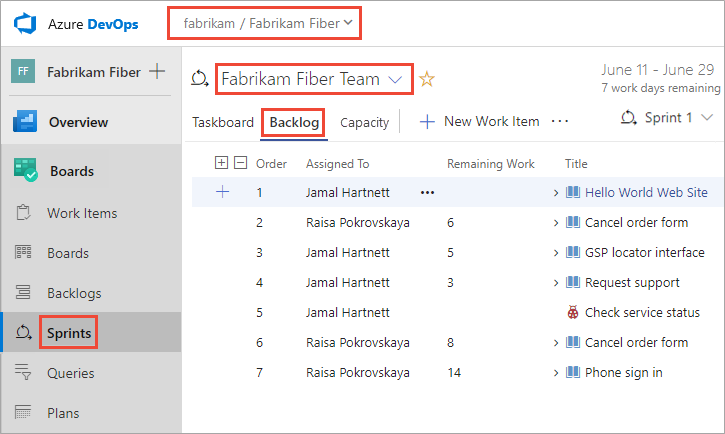
Untuk memilih tim lain, buka pemilih dan pilih tim lain atau pilih
 opsi Telusuri semua sprint. Atau, Anda dapat memasukkan kata kunci di kotak pencarian untuk memfilter daftar backlog tim untuk proyek.
opsi Telusuri semua sprint. Atau, Anda dapat memasukkan kata kunci di kotak pencarian untuk memfilter daftar backlog tim untuk proyek.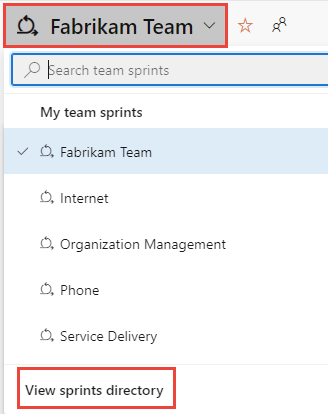
Untuk memilih sprint yang berbeda dari yang ditampilkan, buka pemilih sprint dan pilih sprint yang Anda inginkan.
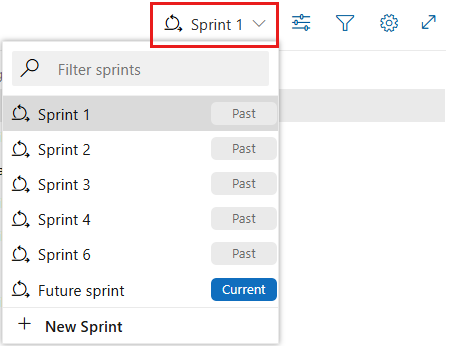
Sistem hanya mencantumkan sprint yang dipilih untuk fokus tim saat ini. Jika Anda tidak melihat sprint yang ingin Anda cantumkan, lalu pilih Sprint Baru dari menu, lalu pilih Pilih iterasi yang sudah ada. Untuk informasi selengkapnya, lihat Menentukan jalur iterasi (sprint).
Menambahkan item kerja yang sudah ada ke sprint
Jika Anda tidak memiliki item kerja yang diassign ke sprint, silakan lihat 1. Tetapkan item backlog ke sprint.
Jika Anda menambahkan item kerja dan item tersebut tidak muncul di backlog sprint Anda, periksa jalur area dan iterasinya.
- Jalur Area harus cocok dengan salah satu area yang ditetapkan ke tim
- Jalur Iterasi harus cocok dengan iterasi sprint yang Anda pilih.
Untuk detail tentang menetapkan jalur iterasi ke tim, lihat Menentukan Jalur Iterasi dan mengonfigurasi iterasi tim.
Jika Anda menambahkan item kerja tugas, tetapi item tersebut tidak muncul sebagai turunan dari item backlog produk, Anda dapat menetapkannya sebagai induk dari backlog sprint.
Tugas yang tidak dipisahkan yang ditetapkan ke sprint yang dipilih muncul di bagian atas backlog di bawah grup Tidak Dipisahkan. Seret dan letakkan tugas di atas item kerja yang ingin Anda induk.

Menambahkan tugas ke item backlog
Jika Anda tidak memiliki item backlog yang ditetapkan ke sprint Anda, melakukannya sekarang. Selain itu, menetapkan tanggal mulai dan tanggal berakhir untuk sprintAnda.
Untuk setiap item backlog sprint, tambahkan tugas. Menambahkan tugas dari backlog atau papan sprint secara otomatis menautkan tugas ke item backlog induknya.
Tip
Anda dapat dengan cepat menambahkan beberapa tugas di taskboard hanya dengan memasukkan judul. Anda kemudian dapat mengedit item secara massal nanti untuk menetapkannya atau menambahkan detail tambahan. Anda juga dapat memasukkan Sisa Pekerjaan ke kartu dengan memastikan Anda menambahkan bidang tersebut untuk ditampilkan di taskboard.
Anda dapat menambahkan tugas dari sprint Backlog atau Taskboard. Semua item yang Anda tambahkan secara otomatis ditetapkan ke Jalur Perulangan dari sprint yang dipilih.
Dari tampilan Backlog , pilih tanda plus untuk membuka formulir item kerja untuk tugas.

Lengkapi formulir seperti yang dijelaskan di bagian berikutnya.
Opsi lain adalah membuka Taskboard, dan menambahkan tugas sebagai kartu.
![]() Pilih ikon plus, masukkan judul untuk item, lalu tekan Enter di keyboard Anda.
Pilih ikon plus, masukkan judul untuk item, lalu tekan Enter di keyboard Anda.

Tip
Anda dapat dengan cepat menambahkan tugas melalui Taskboard hanya dengan menentukan judul item kerja. Untuk memperlihatkan bidang pada kartu, lihat Mengkustomisasi Taskboard sprint.
Untuk memfilter tampilan sprint secara interaktif, pilih Filter![]() , lalu tentukan kata kunci atau pilih nilai untuk bidang atau tag. Untuk informasi selengkapnya, lihat Memfilter backlog, papan, kueri, dan paket secara interaktif.
, lalu tentukan kata kunci atau pilih nilai untuk bidang atau tag. Untuk informasi selengkapnya, lihat Memfilter backlog, papan, kueri, dan paket secara interaktif.
Lengkapi formulir tugas
Beri nama tugas dan masukkan perkiraan untuk Sisa Pekerjaan. Selain itu, jika Anda tahu siapa yang melakukan pekerjaan, tetapkan tugas kepada anggota tim tersebut.

Pada tahap perencanaan, Sisa Pekerjaan sesuai dengan perkiraan berapa lama waktu yang diperlukan untuk menyelesaikan tugas.
Aturan praktis yang baik adalah mengukur tugas agar tidak lebih dari sehari selesai. Jika tugas terlalu besar, tim harus memecahnya. Dalam beberapa kasus, Anda mungkin tidak memperkirakan beberapa tugas secara efektif sampai tugas lain selesai. Buat tugas sekarang, tetapi perkirakan saat Anda memiliki informasi yang cukup.
Selama sprint, anggota tim memperbarui sisa pekerjaan untuk terus mencerminkan waktu yang diperlukan untuk menyelesaikan tugas. Nilai ini benar-benar dapat meningkat setelah pekerjaan dimulai. Misalnya, setelah bekerja 4 jam pada tugas yang diperkirakan memakan waktu 8 jam, Anda menyadari bahwa Anda membutuhkan 16 jam atas perkiraan Anda. Anda akan memperbarui bidang Sisa Pekerjaan dengan 20 (8-4+16). Saat Anda menyelesaikan tugas, Anda mungkin menemukan bahwa lebih banyak waktu diperlukan. Selalu perbarui tugas dengan perkiraan terbaik Anda tentang pekerjaan yang tersisa. Dengan demikian, Anda membantu mencerminkan jumlah total pekerjaan yang tersisa dalam sprint secara akurat.
Bidang
Penggunaan
Jumlah perkiraan pekerjaan yang diperlukan untuk menyelesaikan tugas. Biasanya, bidang ini tidak berubah setelah ditetapkan.
Anda dapat menentukan pekerjaan dalam jam atau dalam hari. Tidak ada unit waktu yang melekat yang terkait dengan bidang ini.
Jumlah pekerjaan yang dihabiskan untuk menerapkan tugas.
Pilih jenis aktivitas yang diwakili tugas ini saat tim Anda merencanakan kapasitas sprint berdasarkan aktivitas.
Tugas yang tidak dipisahkan
Tugas tanpa tautan ke item backlog induk atau cerita pengguna muncul di bagian atas Taskboard. Anda dapat melacak tugas yang tidak transparan dengan cara yang sama dengan tugas lain. Anda juga dapat menyeretnya ke item backlog yang ada untuk menginduknya. Kartu yang tidak terpisah melacak total sisa pekerjaan yang ditentukan untuk semua tugas yang tidak terpisahkan. Namun, ini tidak terkait dengan item kerja apa pun.

Lepaskan hubungan induk dari item kerja
Menghapus hubungan induk dari sebuah item kerja akan menghilangkan asosiasinya dengan item backlog induk atau cerita pengguna. Tindakan ini berguna untuk mengatur ulang tugas atau ketika induk item kerja tidak lagi relevan.
Dari proyek Anda, pilih papan >papan tugas.
Temukan tugas yang ingin Anda hapus di Taskboard.
Pilih kartu tugas untuk membuka panel detailnya.
Dalam detail item kerja, temukan bagian Tautan dan temukan tautan induk di bawah Induk atau Pekerjaan Terkait.
Pilih Hapus (ikon tempat sampah) di samping tautan induk untuk menghapus asosiasi.
Simpan item kerja.
Tugas tersebut seharusnya muncul sebagai tugas tanpa induk di bagian atas Taskboard.
Konfirmasikan bahwa tugas tidak lagi terkait dengan item backlog induk atau cerita pengguna.
Tips
- Pembatalan hubungan induk massal: Untuk melepaskan hubungan induk dari beberapa tugas, pertimbangkan untuk menggunakan fitur pengeditan massal. Pilih tugas yang ingin Anda hapus, pilih Edit, dan hapus tautan induk sesuai kebutuhan.
-
Menggunakan kueri:
- Buat kueri untuk mencantumkan semua tugas tanpa induk untuk memudahkan pengelolaan.
- Buka Kueri, buat kueri baru, dan tetapkan kriteria untuk memfilter tugas yang tidak memiliki induk.
- Seret dan letakkan: Sebagai alternatif, Anda dapat menyeret tugas langsung pada papan tugas ke bagian Tanpa Induk jika konfigurasi papan Anda mendukungnya.